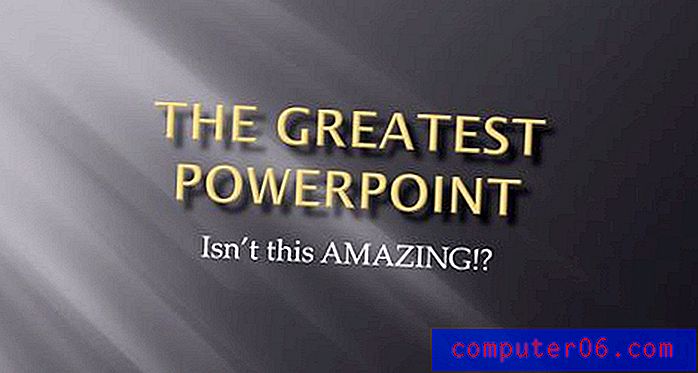Cómo delinear una selección en Photoshop CS5
Adobe Photoshop CS5 es ideal para muchas tareas diferentes que debe realizar en sus imágenes, pero, para la mayoría de las personas, dibujar puede ser muy difícil dentro del programa. Esto se debe a una combinación de la falta de precisión asociada con el uso de un mouse y la dificultad para dibujar una línea recta. Por lo tanto, cuando necesite dibujar una forma rectangular o elíptica, incluidos cuadrados y círculos, se encontrará buscando una forma automática de hacerlo. Afortunadamente, Photoshop CS5 incluye varias utilidades de selección que puede aprovechar para poder delinear una selección en Photoshop CS5 . Combinado con la herramienta Trazo en el menú Editar, puede generar de forma rápida y precisa buenas formas sin recurrir a complicados dibujos a mano alzada.
Trazar una selección en Photoshop CS5
La función de trazo en Photoshop CS5 es útil para convertir el contorno de su selección en una sola línea de color. Si bien este tutorial le enseñará cómo delinear una selección cuadrada o circular en Photoshop CS5, puede aplicar el mismo principio para delinear cualquier selección que genere en Photoshop CS5.
Comience abriendo el archivo de imagen al que desea agregar una selección resumida. Si está creando un archivo desde cero, inicie Photoshop, haga clic en Archivo en la parte superior de la ventana, luego haga clic en Nuevo .
Si desea crear su selección delineada en su propia capa, presione Mayús + Ctrl + N para crear una nueva capa. De lo contrario, su selección delineada se dibujará en la capa seleccionada actualmente.
Haga clic en la herramienta Selección en la barra de herramientas en el lado izquierdo de la ventana. Si desea utilizar una forma de selección diferente, haga clic con el botón derecho en la herramienta Selección y luego haga clic en la forma deseada. Puede elegir entre las opciones de línea rectangular, elíptica, vertical u horizontal.

Haga clic en el lienzo, luego arrastre el mouse hasta que haya creado la selección deseada.
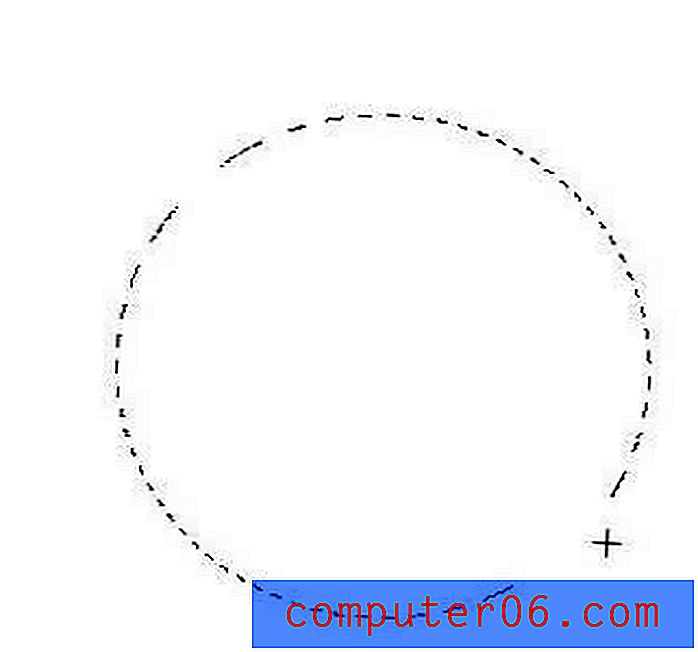
Haga clic en Editar en la parte superior de la ventana, luego haga clic en Trazo .
Elija un valor para el ancho del trazo, haga clic en el cuadro a la derecha de Color para elegir un color para su selección delineada, luego elija cómo desea que se dibuje el contorno en relación con la selección. La opción Inside estará dentro de la selección, Outside estará fuera de ella y Center está en la línea de selección.
Si es necesario, elija el modo de fusión, la opacidad y si desea o no preservar la transparencia. Cuando todas sus selecciones de trazo se hayan configurado, haga clic en el botón Aceptar .
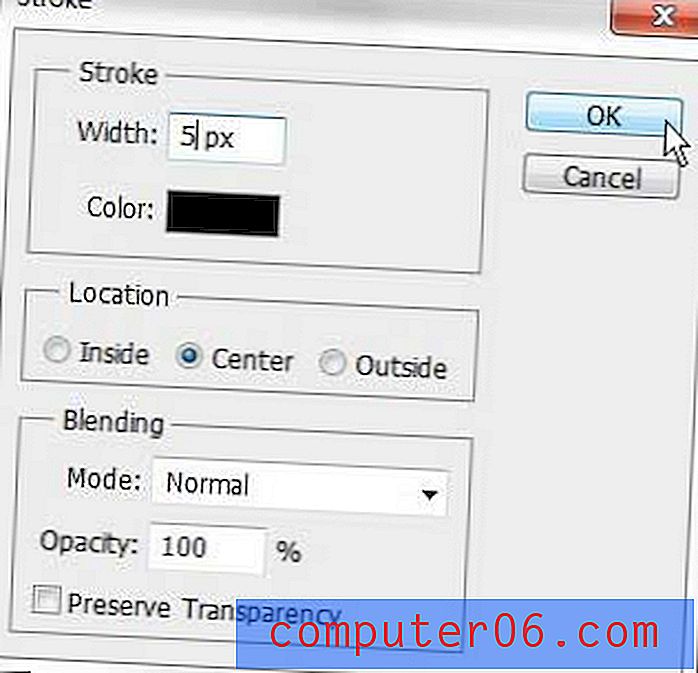
El resultado final puede variar, pero mi círculo delineado, con un ancho de píxel de 5 píxeles, dibujado en negro en el centro de la selección, se parece a la imagen a continuación.
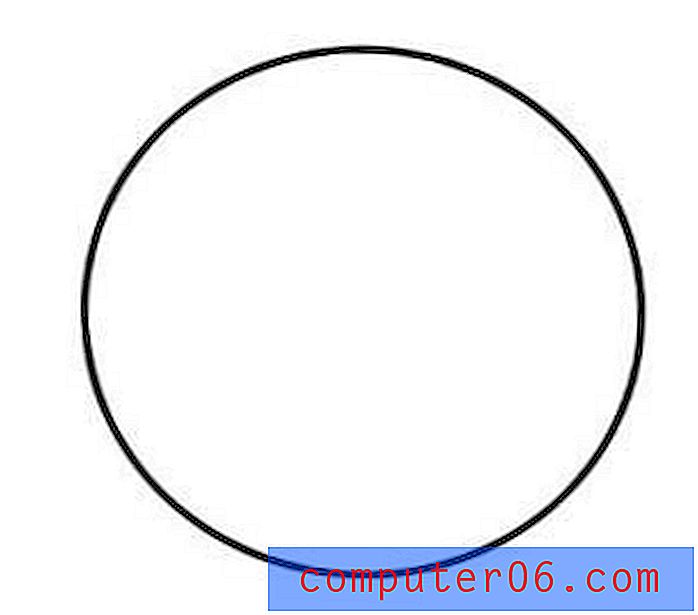
Si ha creado la selección contorneada en su propia capa, puede usar la herramienta Mover en la parte superior de la caja de herramientas para arrastrar su forma contorneada a su ubicación deseada en su imagen.